二维单元是必须在 YZ 平面中构建的三节点或四节点单元。它们用于对轴承或密封圈等对象或大坝等结构进行建模和分析。这些单元在 YZ 平面中构建,且只定义了两个自由度:Y 平动和 Z 平动。您可以定义与温度相关的正交各向异性材料属性,同时可以包括不兼容的位移模式。
直线中定义单元的最大表面编号将确定该单元的表面编号。
根据定义,二维单元不能有旋转自由度 (DOF) 或 X 方向上的平动。您可根据需要应用平动 Y 和 Z 约束和力。

图 1:二维弹性单元(三角形)
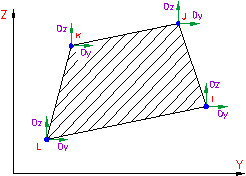
图 2:二维弹性单元(四边形)
何时使用二维单元
- 要对部件的横截面进行建模时。
- 可在 YZ 平面中绘制模型时。
- 平面应力几何类型:X 方向(沿厚度)上不存在应力。X 方向上允许存在应变(例如,轴向载荷下的薄板)。
- 平面应变几何类型:X 方向(沿厚度)上不存在应变。X 方向上允许存在应力(例如,大坝)。
- 轴对称几何类型:模型围绕 Z 轴具有轴对称性,且仅位于 YZ 平面的正 Y 象限中。
选择二维单元的类型
有三种类型的二维单元可用于结构分析。可以在“单元定义”对话框“常规”选项卡上的“几何类型”下拉菜单中选择这些单元。
-
“轴对称”:对于采用几何、载荷和边界条件围绕 Z 轴对称这一特性来对实体进行建模的单元,请选择此几何类型。Y 坐标不得为负。使用圆中的弧度数(载荷除以弧度)标准化节点载荷。如果节点沿旋转轴(Z 轴)分布,则执行以下操作来提高解的精度:
- 使用边界条件或其他约束来约束 Y 平动 (Ty) 方向上的节点。
- 将沿旋转轴的单元“协调性”设置为“强制”。由于强制协调性的单元可能会高估刚度,因此在理想模型中,只有沿该轴的单元具有不同的部件编号,以便只能将这些单元设置为强制协调性。模型的其余部分使用“协调性”的默认值“不强制”。如果整个模型是一个部件(或者所有轴对称部件都设置为强制协调性),则需要使用更精细的网格,才能达到与不强制协调性的单元相同级别的精度。有关设置协调性的信息,请参见“二维单元参数”。

图 1:二维轴对称模型
-
“平面应变”:选择此几何类型可创建实体模型(不显示垂直于 YZ 平面的变形)。由于假定 X 方向上没有变形,因此该分析假定厚度为 1 个单位。您可以输入厚度,但此厚度仅用于“结果”环境中的三维可视化。所有输入载荷和结果均基于 1 个单位的厚度。
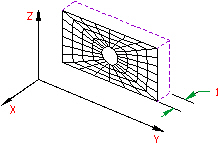
图 2:二维平面应变
-
“平面应力”:选择此几何类型可创建指定厚度垂直于 YZ 平面的实体模型(不显示垂直于 YZ 平面的应力)。您可修改本构关系,使应力垂直于 YZ 平面零。所有载荷沿厚度均匀分布。
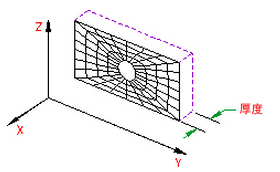
图 3:二维平面应力模型
二维单元参数
使用二维单元时,如果使用的是平面应力或平面应变几何类型,请在“单元定义”对话框的“厚度”字段中定义部件的厚度。
接下来,在“材料模型”下拉菜单中指定此部件的材料模型。如果所有方向上的材料属性均相同,请选择“各向同性”选项。如果材料属性沿三条正交轴或随温度发生变化,请选择“正交各向异性”选项。
当二维单元使用正交各向异性材料模型时,请定义三条材料轴。即:n、s 和 t 轴。默认情况下,n 轴平行于整体 Y 轴。s 轴从 n 轴逆时针旋转 90 度。t 轴是通过计算 n 轴和 s 轴的向量积得出的。如果正交各向异性材料轴与整体轴未对齐,请在“材料轴转动角度”字段中指定角度。n 轴是从 Y 轴逆时针旋转此角度得出的。
如果要对此部件执行热应力分析,请在“无应力参考温度”字段中指定此部件中的单元未产生热感应应力时测量得到的温度。使用在节点数据行上指定的平均温度,可计算基于单元、且与热增长约束关联的载荷。参考温度用于计算温度变化。热载荷可用于实现其他类型的构件载荷。对于这些情况,请使用等效温度变化 (dT)。
您可定义的最后一个参数是“协调性”。这可以在“协调性”下拉菜单中完成。如果选择“不强制”选项,则允许沿单元间边界存在间隙或重叠。这些单元使用假定的线性应力场建立而成,并且是最有效的,因为矩形的纵横比较低。如果选择“强制”选项,则不允许沿单元间边界存在重叠或间断。这些单元使用假定的线性位移场建立而成,并且可能会高估结构刚度。通常,若要实现与已选择“不强制”选项的单元相同级别的精度,则必须在应变梯度方向上使用更大的网格密度。有关详细信息,请参见不兼容的位移模式。
控制二维单元的方向
对于常规的 FEA 分析,您可以忽略单元方向。定位单元的功能对于采用正交各向异性材料模型的单元十分有用,有助于在局部单元坐标系中更轻松地解析应力。可在“单元定义”对话框的“方向”选项卡中完成此操作。“方法”下拉菜单包含三个选项,可用于指定单元的哪一边是 ij 边。如果选择“默认”选项,则将选择表面编号最大的单元边作为 ij 边。如果选择“定位 I 节点”选项,则必须在“X 坐标”、“Y 坐标”和“Z 坐标”字段中定义坐标。单元上最靠近此点的节点指定为 i 节点。j 节点是单元上按逆时针方向移动的下一个节点。如果选择“定位 IJ 边”选项,则必须在“X 坐标”、“Y 坐标”和“Z 坐标”字段中定义坐标。单元上最靠近此点的边指定为 ij 边。i 和 j 节点按如下方式指定:可以从 i 节点沿单元按逆时针方向移动而达到 j 节点。
使用二维单元的注意事项
- 确保已定义单位制。
- 确保模型使用结构分析类型。
- 确保在 YZ 平面中绘制您要指定为 2D 单元的单元。
提示: 可用于将三维模型转换为二维模型的命令包括:“绘制”
 “图案”
“图案” “重新定位和缩放”、“绘制”
“重新定位和缩放”、“绘制” “图案”
“图案” “转动或复制”和“绘制”
“转动或复制”和“绘制” “修改”
“修改” “投影到平面”。例如,您可能会无意中在 XY 平面中创建网格。您可以使用“重新定位和缩放”或“转动”命令将网格转动到 YZ 平面。由于舍入,某些节点的 X 坐标值可能较小,从而防止将单元类型设置为“二维”。在这种情况下,请使用“投影到平面”将节点精确捕捉到 YZ 平面。
“投影到平面”。例如,您可能会无意中在 XY 平面中创建网格。您可以使用“重新定位和缩放”或“转动”命令将网格转动到 YZ 平面。由于舍入,某些节点的 X 坐标值可能较小,从而防止将单元类型设置为“二维”。在这种情况下,请使用“投影到平面”将节点精确捕捉到 YZ 平面。
- 对于要成为二维单元的部件,请在其“单元类型”标题上单击鼠标右键。
- 选择“二维”命令。
- 在“单元定义”标题上单击鼠标右键。
- 选择“编辑单元定义”命令。
- 对于该分析,在“几何类型”下拉框中选择一个选项。如果沿某个正交方向出现的应力比其他方向小得多,请选择“平面应力”选项。如果没有垂直于 YZ 平面的变形,请选择“平面应变”选项。如果几何、载荷和边界条件围绕旋转轴对称,请选择“轴对称”选项。
- 在“单元定义”对话框“常规”选项卡的“材料模型”下拉框中,选择一个材料模型。如果材料属性与方向无关,请选择“各向同性”选项。如果材料属性与方向相关,请选择“正交各向异性”选项。
- 如果要使用轴对称几何类型,请对于沿旋转轴分布的单元,在“协调性”下拉框中选择“强制”选项。
- 如果要使用平面应力或平面应变单元几何类型,请在“厚度”字段中输入二维单元的厚度。这是必填信息,必须输入此信息才能运行模型。
- 如果要执行热应力分析,请在“无应力参考温度”字段中输入温度。此值与指定温度之差将用于计算应力。
- 对于正交各向异性材料模型,如果材料轴不依赖于整体 XYZ 轴,请在“材料轴转动角度”字段中输入转动角度值。此角度由全局 Y 轴到材料轴逆时针旋转测量得出(以度数为单位)。
- 单击“方向”选项卡。
- 若要为单元定义一组局部坐标轴,请在“方法”下拉框中选择“定位 I 节点”或“定位 IJ 边”选项,并在“节点阶次”部分的“X 坐标”、“Y 坐标”和“Z 坐标”字段中定义点。如果选择“定位 I 节点”选项,则每个单元中最靠近该点的角将成为 I 节点。如果选择“定位 IJ 边”选项,则每个单元中最靠近该点的边将成为 IJ 边。
- 按“确定”按钮。